je veux convertir du texte existant en tableau? Ne vous embêtez pas à le coller manuellement dans MS Word, suivez simplement quelques étapes [Tab]
boutons sur le clavier, vous pourrez y parvenir en très peu de temps sans recopier ni coller.1. Appuyez sur [Tab]
un bouton sur le clavier pour indiquer où diviser le texte en colonnes de tableau.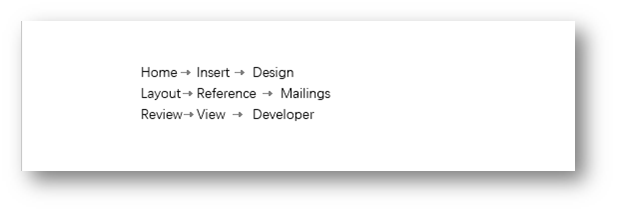
2. Sélectionnez tout le texte et accédez à Pâte languette. Cliquez sur Table et sélectionnez Convertir du texte en tableau dans la liste déroulante.
4. Convertir du texte en tableau Une boîte de dialogue apparaîtra.
Tampon La taille de la table, entrez des valeurs qui correspondent aux numéros de colonne et de ligne.
Tampon Comportement d’AutoFit, sélectionnez l’une des trois options (Word sélectionnera automatiquement Fixé largeur de colonne).
Tampon Texte séparé à, choisissez Onglets et puis juste frappé bien au fond.
Dans cet exemple, le tableau avec 3 colonnes et 3 lignes apparaîtra.
5. Le texte a maintenant été converti en tableau en appuyant sur [Tab] sur le clavier.
